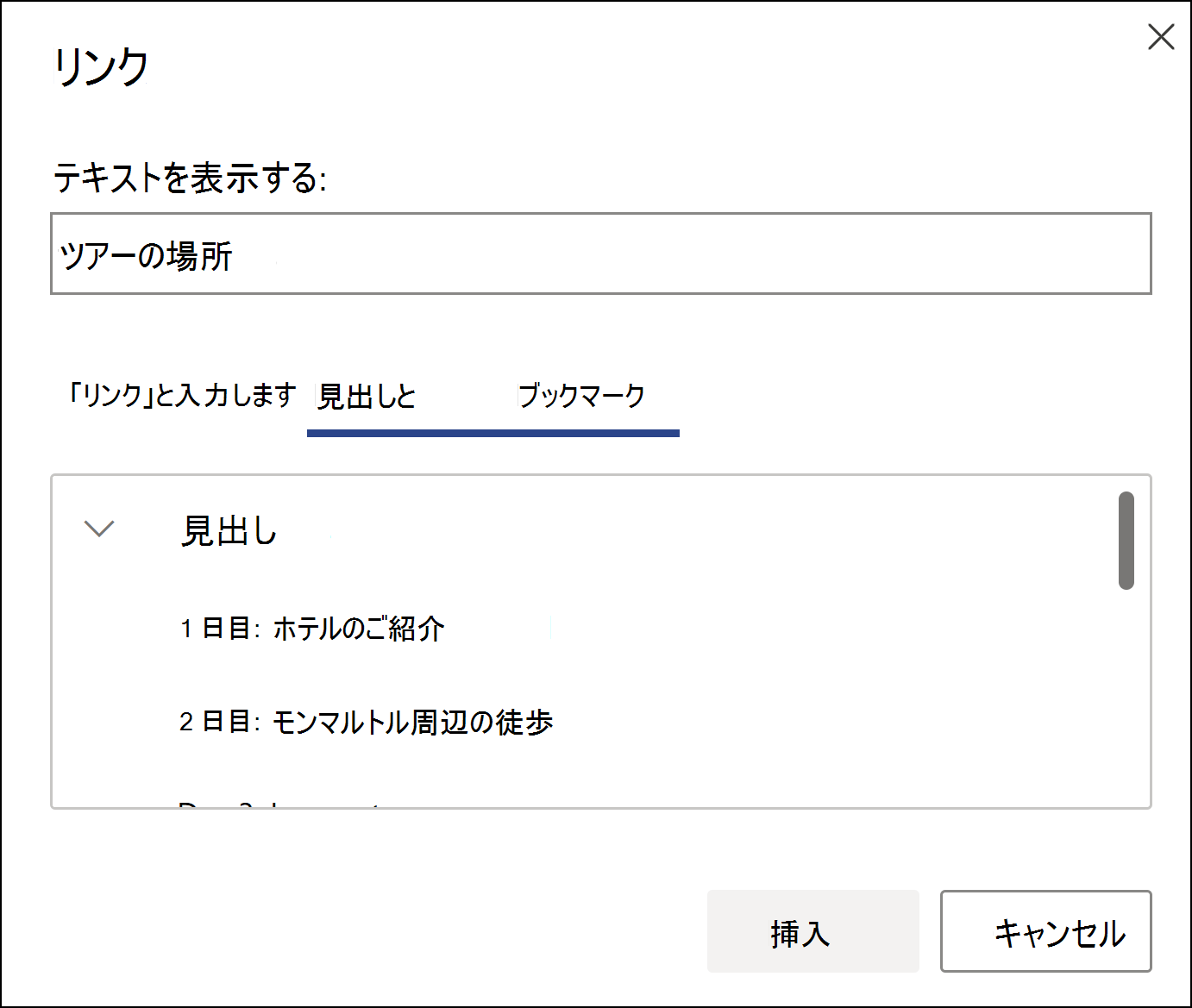クイック ヒント: Web 用のWordで追加と書式設定を行う
適用先
テキストを追加して書式を設定する
-
文書内の任意の場所にカーソルを置き、テキストを入力します。
-
[ ホーム ] タブで、ツール バーからフォント、段落、スタイルのオプションを選択します。
-
フォント - フォント、フォント サイズ、太字、斜体、下線、強調表示、色
-
段落 - 箇条書き、段落番号、配置、行、段落の間隔
-
スタイル - 見出し、タイトル、副題
-
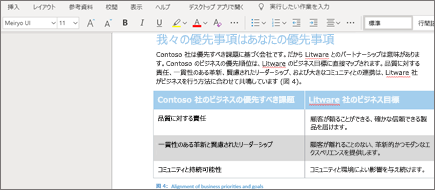
画像を挿入する
-
[挿入]、[画像] の順に選びます。
-
[このデバイス] を選択します。
-
目的の画像を見つけて、[ 開く] を選択します。
また、モバイル デバイス、OneDrive、ストック イメージから写真を選択したり、Web を検索したりすることもできます。
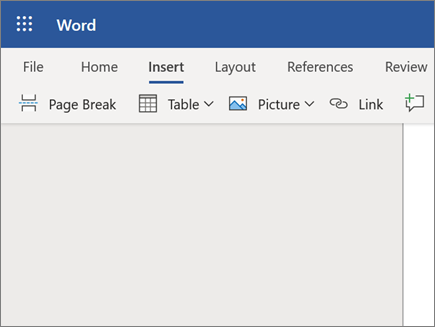
表を挿入する
[ テーブル > 挿入 ] を選択 し、目的のテーブル サイズを選択します。
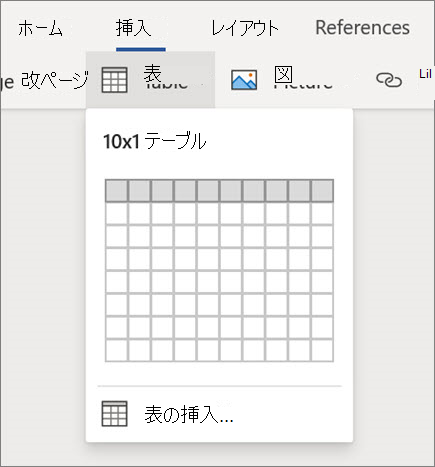
リンクの追加
-
テキストを選択します。
-
[挿入]、[リンク] の順に選択します。 次に、メニューから [ リンクの挿入 ] を選択します。
-
[ テキストの表示] に、表示するテキストを入力します。
-
[アドレス] の下に URL を入力します。
-
[挿入] を選択します。
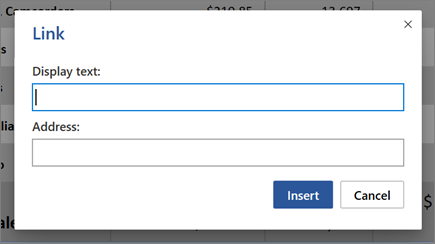
ドキュメント内のセクションに移動するためのリンクを追加する
-
テキストを選択します。
-
[挿入]、[リンク] の順に選択します。 次に、メニューから [ リンクの挿入 ] を選択します。
-
[ テキストの表示] に、表示するテキストを入力します。
-
[ 見出し] と [ブックマーク] を選択します。 これにより、ドキュメントに追加したすべての見出しまたはブックマークが表示されます。
-
リンク先の見出しまたはブックマークを選択します。
-
[挿入] を選択します。